- Warum brauchen wir TestPoint?
- Wo finde ich den Testpunkt in Huawei Nova Y60?
- So entfernen Sie die Huawei-ID auf der Huawei Nova Y60 WKG-LX9 FRP-Sperre
- Welche Art von SOC hat Huawei Nova 9?
- Was ist Testpoint auf Huawei Nova 9 (nam-lx9)?
- Wie behebt man, dass sich Huawei Nova 9 nicht einschalten oder einschalten lässt?
- Was ist Bypass FRP von Huawei?
- Ist Huawei Nova 9 gut für Ihre Augen?
- Was ist neu im April 2022-Update der Huawei Nova 9-Serie?
- Wie kann ich das Google-Konto auf einem Huawei-Gerät ohne PC umgehen?
- Ist das Huawei FRP-Tool sicher?
- Wie entferne ich die Google FRP-Sperre von Huawei-Telefonen?
- Warum lässt sich mein Huawei Y9 nicht einschalten?
- Wie behebt man das Problem, dass Huawei Nova 9 Bluetooth nicht einschaltet?
- Wie hält Ihr Huawei Nova 9 länger?
- Wie behebt man, dass sich Huawei-Telefone nicht einschalten lassen?
- Wie sieht die Zukunft der Huawei-Handys aus?
- Haben Huawei-Telefone Android?
Das Huawei Nova Y60 wurde als Budgetangebot eingeführt, das mit einem Android 10.0-Update sofort einsatzbereit ist. Angetrieben wird es vom Mediatek MT6765 Helio P35 Prozessor. In diesem Tutorial finden Sie den Huawei Nova Y60 (WKG-LX9)-Testpunkt, der in Ihrer zukünftigen Referenz hilfreich sein wird, um die Huawei-ID zu entfernen, FRP, Benutzersperre und Firmware-Flashing zu entfernen. Dann folgen Sie diesem Artikel.
Warum brauchen wir TestPoint?
- Installieren Sie die Firmware-Datei auf dem Huawei Nova Y60.
- Sie können die Huawei ID mit Test Point entfernen.
- Reparieren Sie IMEI und NVRAM damit
- Wiederherstellen oder Unbrick des toten Huawei Nova Y60 durch Flashen der Firmware.
- Einfach zu entfernende FRP-Sperre oder Bildschirmsperre
Wo finde ich den Testpunkt in Huawei Nova Y60?
- Laden Sie zuerst die Huawei USB-Treiber herunter und installieren Sie sie auf einem Windows-PC.
- Entfernen Sie vorsichtig die Rückseite des Huawei Nova Y60-Geräts. Versuchen Sie, Hardwareteile nicht zu beschädigen.
- Überprüfen Sie nun den folgenden Screenshot, um die Testpunkte des Huawei Nova Y60 herauszufinden.

So entfernen Sie die Huawei-ID auf der Huawei Nova Y60 WKG-LX9 FRP-Sperre
- Laden Sie die SigmaKey-Software herunter und installieren Sie sie auf Ihrem Computer.
- Verbinden Sie Ihr Gerät über ein USB-Kabel im Upgrade-Modus mit dem PC
- Wählen Sie den seriellen Port als DBA-Adapterport aus.
- Wählen Sie den Software-Testpunkt Ein Aus

- Laden Sie nun das heruntergeladene Firmwarepaket „UPDATE.APP“
- Die Software startet den Flash-Vorgang. Warten Sie einige Sekunden oder Minuten, um den Vorgang auf Ihrem Huawei Nova Y60 abzuschließen. Entfernen Sie Ihr Gerät nicht.
- Nach dem Vorgang wechselt das Gerät in den Werksmodus.
- Jetzt können Sie Ihr Gerät wieder verbinden, indem Sie das USB-Kabel entfernen und erneut anschließen.
- Stellen Sie nun unter serieller Schnittstelle sicher, dass Sie USB (automatische Erkennung) auswählen.
- Wählen Sie Autorisieren hat Huawei
- Tippen Sie auf Huawei-ID entfernen.
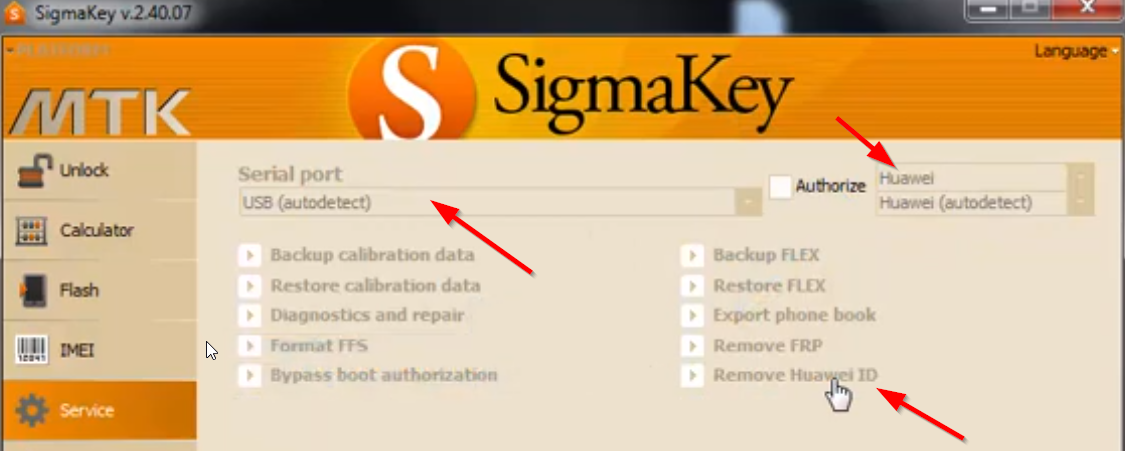
- Der Prozess beginnt mit dem Entfernen des Firmware-Schutzes, auch FRP-Sperre genannt.
- Nach dem erfolgreichen Entfernen der Huawei-ID müssen Sie den Testpunkt auf AUS stellen. Dadurch wird das Telefon wieder vom Werksmodus in den normalen Telefonmodus versetzt.
- Wählen Sie den seriellen Anschluss als USB (automatische Erkennung), mit Gerätemodell autorisieren und tippen Sie dann auf den Software-Testpunkt ein/aus.
- Nach Abschluss des Vorgangs ist Ihr Gerät wieder normal
Das ist es, Jungs. Wir hoffen, dass dieser Leitfaden für Sie hilfreich war. Für weitere Fragen können Sie unten einen Kommentar abgeben.
FAQ
Welche Art von SOC hat Huawei Nova 9?
Huawei Nova 9 ist ein neues Mittelklasse-Smartphone mit Quad-Rückfahrkameras und wird von Qualcomm Snapdragon 778G SoC angetrieben. Das Gerät wird mit EMUI 12-Update ausgeliefert.
Was ist Testpoint auf Huawei Nova 9 (nam-lx9)?
Das Gerät wird mit EMUI 12-Update ausgeliefert. In diesem Tutorial finden Sie den Huawei Nova 9 (NAM-LX9)-Testpunkt, der in Ihrer zukünftigen Referenz hilfreich sein wird, um die Huawei-ID zu entfernen, FRP, Benutzersperre und Firmware-Flashing zu entfernen. Dann folgen Sie diesem Artikel. Warum brauchen wir TestPoint?
Wie behebt man, dass sich Huawei Nova 9 nicht einschalten oder einschalten lässt?
Installieren Sie die Firmware-Datei auf Huawei Nova 9. Sie können die Huawei-ID mit Test Point entfernen. Wiederherstellen oder Unbrick des toten Huawei Nova 9 durch Flashen der Firmware. Laden Sie zuerst die Huawei USB-Treiber herunter und installieren Sie sie auf einem Windows-PC. Entfernen Sie vorsichtig die Rückseite des Huawei Nova 9-Geräts. Versuchen Sie, Hardwareteile nicht zu beschädigen.
Was ist Bypass FRP von Huawei?
Bypass FRP ist ein Tool, das Ihnen hilft, wenn Sie den Benutzernamen oder das Passwort Ihres Google-Kontos vergessen haben. Mit diesem Huawei FRP-Bypass-Tool können Sie die Überprüfung des Google-Kontos während einer Werkswiederherstellung über den Wiederherstellungsmodus überspringen. Befolgen Sie diese Schritte, bevor Sie FRP umgehen. 1. Stellen Sie sicher, dass Ihr Akku zu 90 % aufgeladen ist.
Ist Huawei Nova 9 gut für Ihre Augen?
Stellen Sie außerdem sicher, dass Ihre Augen mit dem Augenschutzmodus 5 immer geschützt bleiben. HUAWEI nova 9 enthüllt eine neue Vision in der Fotografie mit der 50-MP-Ultravisionskamera plus dem großen Sensor mit RYYB-Farbfilterarray für 40 % mehr Lichteinfall 6.
Was ist neu im April 2022-Update der Huawei Nova 9-Serie?
Dieses Update enthält einige neue Ergänzungen sowie Systemstabilitäts- und Sicherheitsverbesserungen.Den Informationen zufolge wird das April 2022-Update der Huawei Nova 9-Serie mit HarmonyOS 2.0 Build-Nummer 2.0.1.235 eingeführt, das von 2.0.1.200 aktualisiert wird. Dieses Update tritt jedoch über das OTA-Medium in Kraft.
Wie kann ich das Google-Konto auf einem Huawei-Gerät ohne PC umgehen?
Wenn Sie nach einer Lösung suchen, um das Google-Konto auf Ihrem Huawei-Gerät ohne PC zu umgehen, ist das Huawei Fastboot-Modus-FRP-Sperrtool auf Techeligible eine anständige Lösung. Diese Methode erfordert eine SIM-Karte mit 4G-Internetzugang und das Umgehen der Sperre ist kompliziert und langwierig.
Ist das Huawei FRP-Tool sicher?
Um eine klare Schlussfolgerung zu ziehen, ist das Huawei FRP-Tool ein sicheres und zuverlässiges Programm, das mit dem Windows-System kompatibel ist. Das Programm ist sowohl für Anfänger als auch für fortgeschrittene Benutzer geeignet und funktioniert mit den meisten Huawei-Geräten.
Wie entferne ich die Google FRP-Sperre von Huawei-Telefonen?
Dann helfen Ihnen diese einfachen Prozesse und das Huawei FRP & ID Bypass Tool, die Google FRP-Sperre mit nur einem Klick zu entfernen. FRP wird automatisch aktiviert, wenn Sie Ihrem Telefon einen neuen Benutzer hinzufügen. Sobald FRP aktiviert ist, wird verhindert, dass Benutzer das Telefon nach dem Zurücksetzen auf die Werkseinstellungen verwenden.
Warum lässt sich mein Huawei Y9 nicht einschalten?
Überprüfen Sie, ob das Problem mit dem Huawei Y9 weiterhin auftritt. Es gibt Fälle, in denen eine App, die Sie aus dem Google Play Store heruntergeladen haben, bei der Installation Probleme auf dem Telefon verursacht. Um zu überprüfen, ob eine heruntergeladene App das Problem verursacht, müssen Sie das Telefon im abgesicherten Modus starten, da nur die vorinstallierten Apps in diesem Modus ausgeführt werden dürfen.
Wie behebt man das Problem, dass Huawei Nova 9 Bluetooth nicht einschaltet?
Schließlich können Sie versuchen, Bluetooth auf dem HUAWEI NOVA 9 ein- und auszuschalten. Ein einfacher Neustart des Telefons kann helfen. Sie können versuchen, Play Store-Daten und den Play Store-Cache zu löschen. – Gehen Sie zu Einstellungen > Apps und Spiele > Play Store. – Tippen Sie auf Speicher und Cache und Speicher/Cache löschen. Versuchen Sie, Play Store-Updates zu deinstallieren und neu zu installieren, indem Sie zu gehen.
Wie hält Ihr Huawei Nova 9 länger?
Verwenden Sie das HUAWEI NOVA 9 in einer Umgebung mit gemäßigter Temperatur. Vermeiden Sie es, das Telefon in direktem Sonnenlicht zu verwenden. Versuchen Sie herauszufinden, ob der Batteriestatus Ihres Telefons normal ist oder nicht. Achten Sie beim Spielen darauf, die Grafikeinstellungen des Spiels herunterzuregeln. Vermeiden Sie es, das Telefon während des Ladevorgangs zu verwenden.
Wie behebt man, dass sich Huawei-Telefone nicht einschalten lassen?
Schalten Sie das Telefon aus, indem Sie den Netzschalter einige Sekunden lang gedrückt halten. Halten Sie den Netzschalter gedrückt und lassen Sie ihn los, wenn Sie das Huawei-Logo auf dem Bildschirm sehen. Halten Sie nach dem Loslassen der Ein-/Aus-Taste sofort die Leiser-Taste gedrückt. Halten Sie die Lautstärketaste gedrückt, bis das Telefon vollständig hochgefahren ist.
Wie sieht die Zukunft der Huawei-Handys aus?
Zukünftige Huawei-Handys werden mit Sicherheit markante Innovationen aufweisen – ein völlig neues Kamerasystem wurde bereits für das Huawei Mate 40 Pro vorhergesagt, wenn es in den kommenden Wochen auf den Markt kommt. Mit anderen Worten, wenn Sie ein aktuelles Huawei-Handy kaufen, können Sie sicher sein, dass Sie Hardware bekommen, die ungefähr die beste ist, die es gibt.
Haben Huawei-Telefone Android?
Eigentlich steckt mehr dahinter. Android ist Open Source, also können Huawei-Telefone dieses Betriebssystem haben und haben es auch. Was jedoch nicht Open Source und für Huawei-Telefone nicht mehr verfügbar ist, sind Google Mobile Services. Was bedeutet das und wo bleibt Huawei?


.jpg)









